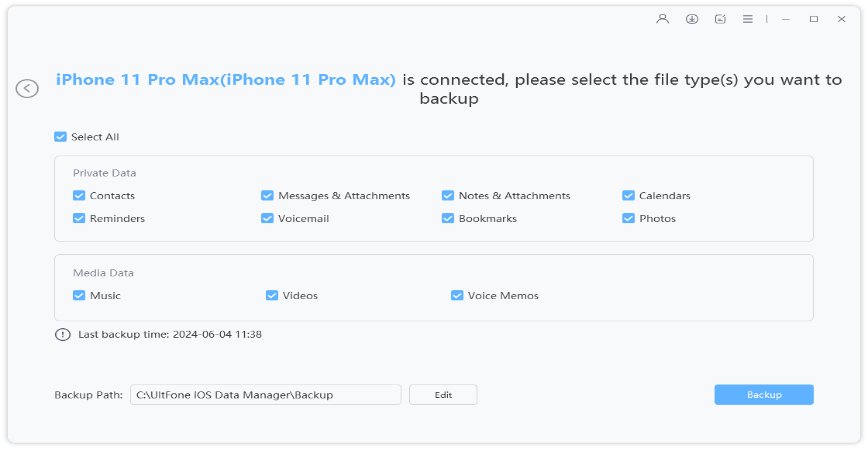Cómo hacer una copia de seguridad del iPhone en la computadora
 Santiago Hernandez
Santiago Hernandez- Actualizado en 2023-04-07 a iOS Manager
¿Cómo hago una copia de seguridad de mi iPhone en mi computadora?
Internet está lleno de consultas como esta. La gente piensa que crear una copia de seguridad es un proceso típico y lento. Pero si eliges la aplicación correcta, es increíblemente fácil. Como los usuarios luchan con la falta de opciones con iTunes e iCloud, a menudo buscan alternativas de copia de seguridad de iPhone sin iTunes o iCloud.
Entonces, en este artículo, vamos a aprender cómo hacer una copia de seguridad de las fotos del iPhone a la PC y Mac. De esta manera, los usuarios sabrán cómo usar iTunes e iCloud para realizar copias de seguridad de la manera correcta y, si se enfrentan a algunos problemas, aún habrá una alternativa.
- Forma 1. Cómo hacer una copia de seguridad del iPhone en la computadora usando iTunes
- Forma 2. Cómo hacer una copia de seguridad del iPhone en la computadora sin iTunes
- Forma 3. Un consejo adicional: cómo hacer una copia de seguridad del iPhone en iCloud
- ¿Qué forma debo elegir para hacer una copia de seguridad del iPhone en Windows?
Forma 1. Cómo hacer una copia de seguridad del iPhone en la computadora usando iTunes
La herramienta más utilizada para las copias de seguridad de iPhone es iTunes. La aplicación fue diseñada con el único propósito de ayudar a los usuarios de iOS a administrar fácilmente los datos de sus dispositivos. A menudo resulta útil mantener una copia de seguridad de su dispositivo con iTunes.
¿Qué hace iTunes Backup iPhone en la computadora?
Una copia de seguridad de iTunes incluye casi todos los datos y configuraciones de su dispositivo, excepto:
- Contenido de iTunes y App Store, o archivos PDF descargados directamente a Apple Books
- Contenido sincronizado desde iTunes, como MP3 o CD importados, videos, libros y fotos
- Datos ya almacenados en iCloud, como Fotos de iCloud, iMessages y mensajes de texto (SMS) y multimedia (MMS)
- Configuración de Face ID y Touch ID
- Información de reproducción de aplicaciones
- Datos de correo de Apple
Los pasos que debe seguir sobre cómo hacer una copia de seguridad del iPhone en iTunes en la computadora son los siguientes:
- Paso 1: Inicie iTunes en la computadora y conecte también su iPhone. Cuando iTunes detecte su iPhone, haga clic en el icono del dispositivo para abrir el menú.
Paso 2: Haga clic en la pestaña Resumen y verá la opción Copia de seguridad en la pantalla. Presione la opción Hacer copia de seguridad ahora en iTunes guardará una copia de los archivos de datos en la computadora automáticamente.

Forma 2. Cómo hacer una copia de seguridad del iPhone en la computadora sin iTunes
Cuando no desea utilizar iTunes o iCloud para la copia de seguridad debido a alguna razón, es el iOS Data Manager el que viene a rescatarlo. Esta herramienta tiene una función especial para la copia de seguridad y restauración gratuita de iPhone que permite a los usuarios hacer una copia de seguridad de los datos de iOS en la computadora de forma selectiva. Entonces, ya sea que desee hacer una copia de seguridad de las fotos del iPhone en la computadora o hacer una copia de seguridad de los contactos del iPhone a la computadora, este software gratuito de copia de seguridad del iPhone es fácil de hacer realidad.
Las ventajas de usar iOS Data Manager sobre iTunes
- Admite copias de seguridad selectivas.
- Restaurar datos sin borrar iPhone.
- Extraiga la copia de seguridad de iTunes y previsualice los archivos antes de restaurar.
- No se requiere internet.
La guía simple sobre cómo hacer una copia de seguridad de fotos desde iPhone a Mac o PC está aquí. Solo sigue los pasos:
-
Paso 1Descargue el software en su sistema y ejecútelo tan pronto como esté instalado. Cambie a la pestaña Copia de seguridad y restauración desde la pantalla de inicio y conecte su iPhone con el sistema.

-
Paso 2Seleccione los tipos de archivos que desea respaldar. Toque el botón Copia de seguridad para iniciar el proceso.

-
Paso 3Tan pronto como finalice el proceso, podrá ver la copia de seguridad a través del software. Puede echar un vistazo a los archivos y restaurarlos en cualquier momento que desee con un solo clic.

El software también es capaz de extraer datos de otras copias de seguridad. Entonces, si su sistema tiene archivos de respaldo adicionales, puede extraer datos de esos archivos y obtenerlos en su iPhone.
Forma 3. Un consejo adicional: cómo hacer una copia de seguridad del iPhone en iCloud
Como sabemos, hacer una copia de seguridad del iPhone en iCloud es otra opción de copia de seguridad que muchas personas eligen. Para aprender cómo hacer una copia de seguridad del iPhone en iCloud en la computadora, primero debe habilitar la función de copia de seguridad de iCloud en su iPhone. Una vez que active la función, puede crear instantáneamente la última copia de seguridad de su dispositivo.
- Paso 1: conecte su dispositivo a una red Wi-Fi y luego vaya a la aplicación Configuración en su iPhone y haga clic en la ID de Apple. Allí encontrarás la opción de iCloud.
- Paso 2: Haga clic en la opción y desplácese hacia abajo para buscar la copia de seguridad de iCloud. Tóquelo para habilitar la función iCloud y confirme la acción.
Paso 3: Sal del menú y vuelve a abrirlo. Encontrará la opción Copia de seguridad ahora allí. Haga clic en él y espere mientras iCloud respalda los datos de su dispositivo.

Pero tenga en cuenta que iCloud hace una copia de seguridad de los datos en el servidor y tiene un espacio limitado disponible de forma gratuita (5 GB). Una vez que se agote el límite de espacio libre, deberá comprar almacenamiento adicional.
¿Qué forma debo elegir para hacer una copia de seguridad del iPhone en Windows?
Hemos aprendido cómo hacer una copia de seguridad de las fotos del iPhone a la PC de tres maneras, pero para saber cuál es mejor, tenemos que comparar las características del software con iCloud e iTunes. Entonces, veamos qué hace que iOS Data Manager sea la mejor herramienta para realizar copias de seguridad.
| Características | iTunes | iCloud | iOS Data Manager |
|---|---|---|---|
| opción de copia de seguridad | Crear una copia de seguridad en la computadora | En el servidor iCloud | En almacenamiento local |
| Copia de seguridad selectiva | No | No | Sí |
| Extraer archivo de copia de seguridad | No | No | Sí |
| Uso de Internet | No | No | Sí |
| Unidad externa | No | No | Sí |
| Espacio | Depende del almacenamiento del sistema | 5 GB Gratis | Depende del almacenamiento del sistema |
| Tiempo | Proceso que consume mucho tiempo | Tarda más que incluso iCloud | Rápido y eficiente |
| Característica adicional | No | Gestión de archivos | Gestión de archivos, reparación, copia de seguridad y restauración |
Como puede ver en la tabla de comparación, usar el administrador de datos de iOS es claramente una mejor opción para hacer una copia de seguridad del iPhone X en la computadora. Incluso puede restaurar los archivos de copia de seguridad sin borrar los datos de su dispositivo.
Conclusión
Ahora, ha aprendido cómo hacer una copia de seguridad del iPhone en la computadora sin iTunes, así como los métodos de Apple para hacer una copia de seguridad del iPhone en iTunes e iCloud. Puede comparar estas opciones de copia de seguridad y elegir la preferida. Si desea la mejor opción posible, le recomendamos UltFone iOS Data Manager. Esta herramienta tiene las características combinadas de iTunes e iCloud con opciones de copia de seguridad selectivas. Entonces, la próxima vez que alguien le pregunte cuál es la mejor herramienta para hacer una copia de seguridad de los datos del iPhone, sabrá la respuesta.